vsftp搭建
Posted 2012blog
tags:
篇首语:本文由小常识网(cha138.com)小编为大家整理,主要介绍了vsftp搭建相关的知识,希望对你有一定的参考价值。
安装前的准备
1、关闭防火墙或者开端口权限。一般是firewalld或者iptables。
systemctl stop firewalld
systemctl disable firewalld
防火墙配置 如果开启防火墙,请开放21端口,被动模式下设置最大和最小端口范围,并在防火墙开放端口范围。 修改vsftpd.conf文件,添加 pasv_min_port=8022 #最小端口 pasv_max_port=8030 #最大端口 pasv_promiscuous=YES #开启pasv(被动模式) 放开21端口:firewall-cmd –zone=public –add-port=21/tcp –permanent 放开8022-8030端口:firewall-cmd –zone=public –add-port=8022-8030/tcp –permanent 重新加载防火墙:firewall-cmd –reload
可能用到的命令:
永久开放 ftp 服務:firewall-cmd –add-service=ftp –permanent (关闭ftp服务:firewall-cmd –remove-service=ftp –permanent) (验证不起作用)
systemctl start firewalld 启动防火墙服务
firewall-cmd –add-service=ftp 暂时开放ftp服务
firewall-cmd –add-service=ftp –permanent永久开放ftp服務
firewall-cmd –remove-service=ftp –permanent永久关闭ftp服務
systemctl restart firewalld 重启firewalld服务
firewall-cmd –reload 重载配置文件
firewall-cmd –query-service ftp查看服务的启动状态
firewall-cmd –list-all 显示防火墙应用列表
firewall-cmd –add-port=8001/tcp 添加自定义的开放端口
iptables -L -n | grep 21 查看设定是否生效
firewall-cmd –state 检测防火墙状态
2、关闭sellinux
立即关闭
setenforce 0
重启也关闭
vi /etc/selinux/config
- 修改
SELINUX=disabled
- 查看是否关闭
getenforce
二、安装vsftpd
yum install -y vsftpd # 启动 systemctl start vsftpd # 自启 systemctl enable vsftpd
三、配置vsftpd
- 创建vsftpd使用的系统用户,主目录为/home/vsftpd,禁止ssh登录。创建之后所有虚拟用户使用这个系统用户访问文件。
useradd vsftpd -d /home/vsftpd -s /bin/false
方式一、虚拟用户配置
1、创建虚拟用户主目录,比如虚拟用户叫ftp1,执行下面的命令。
mkdir -p /home/vsftpd/ftp1
2、创建这个虚拟用户
vi /etc/vsftpd/loginusers.conf
增加
ftp1 123456
这样就创建了ftp1这个虚拟用户,密码为123456
3、根据这个文件创建数据库文件
db_load -T -t hash -f /etc/vsftpd/loginusers.conf /etc/vsftpd/loginusers.db chmod 600 /etc/vsftpd/loginusers.db
4、启用这个数据库文件
vi /etc/pam.d/vsftpd
注释掉所有内容后,增加下面的内容
auth sufficient /lib64/security/pam_userdb.so db=/etc/vsftpd/loginusers
account sufficient /lib64/security/pam_userdb.so db=/etc/vsftpd/loginusers
5、创建虚拟用户配置文件
mkdir /etc/vsftpd/userconf
这里的文件名称必须与虚拟用户名一致
vi /etc/vsftpd/userconf/ftp1
增加下面的内容
local_root=/home/vsftpd/ftp1/
write_enable=YES
设定主目录为/home/vsftpd/ftp1
6、最后修改主配置文件
vi /etc/vsftpd/vsftpd.conf
更改
anonymous_enable=NO
去掉注释
chroot_local_user=YES ascii_upload_enable=YES ascii_download_enable=YES
增加
guest_enable=YES guest_username=vsftpd user_config_dir=/etc/vsftpd/userconf allow_writeable_chroot=YES
配置介绍:
- anonymous_enable=NO 禁止匿名用户登录
- chroot_local_user=YES 禁止用户访问除主目录以外的目录
- ascii_upload_enable=YES ascii_download_enable=YES 设定支持ASCII模式的上传和下载功能
- guest_enable=YES 启动虚拟用户
- guest_username=vsftpd 虚拟用户使用的系统用户名
- user_config_dir=/etc/vsftpd/userconf 虚拟用户使用的配置文件目录
- allow_writeable_chroot=YES 最新版的vsftpd为了安全必须用户主目录(也就是/home/vsftpd/ftp1)没有写权限,才能登录,或者使用allow_writeable_chroot=YES
- 最后重启服务使配置生效
systemctl restart vsftpd
备注:设置ftp1目录权限为vsftpd, chown -R vsftpd:vsftpd /home/vsftpd/ftp1,否则没有权限创建目录等写的权限,设置777权限也不行。
方式二、本地用户配置
配置 FTP 权限
1、了解 VSFTP 配置
vsftpd 的配置目录为 /etc/vsftpd,包含下列的配置文件:
vsftpd.conf 为主要配置文件
ftpusers 配置禁止访问 FTP 服务器的用户列表
user_list 配置用户访问控制——这里的用户默认情况(即在/etc/vsftpd/vsftpd.conf中设置了userlist_deny=YES)下也不能访问FTP服务器
2、阻止匿名访问和切换根目录
匿名访问和切换根目录都会给服务器带来安全风险,我们把这两个功能关闭。编辑 /etc/vsftpd/vsftpd.conf,找到下面两处配置并修改:
# 禁用匿名用户 YES 改为NO anonymous_enable=NO
# 禁止切换根目录 删除# chroot_local_user=YES
3、修改默认根目录
修改ftp的根目录只要修改/etc/vsftpd/vsftpd.conf文件即可:
加入如下几行:
local_root=/var/www/html chroot_local_user=YES anon_root=/var/www/html
注:local_root 针对系统用户;anon_root 针对匿名用户。
编辑完成后保存配置,重新启动 FTP 服务 service vsftpd restart
其它配置项说明:
anonymous_enable=YES #允许匿名登陆
local_enable=YES #启动home目录
write_enable=YES #ftp写的权限
local_umask=022
dirmessage_enable=YES #连接打印的消息
connect_from_port_20=YES #20端口
xferlog_std_format=YES
idle_session_timeout=600
data_connection_timeout=300
accept_timeout=60
connect_timeout=60
ascii_upload_enable=YES #上传
ascii_download_enable=YES #下载
chroot_local_user=NO #是否限制用户在主目录活动
chroot_list_enable=YES #启动限制用户的列表
chroot_list_file=/etc/vsftpd/chroot_list #每行一个用户名
allow_writeable_chroot=YES #允许写
listen=NO
listen_ipv6=YES
pasv_min_port=50000 允许ftp工具访问的端口起止端口
pasv_max_port=60000
pam_service_name=vsftpd #配置虚拟用户需要的
userlist_enable=NO #配置yes之后,user_list的用户不能访问ftp
tcp_wrappers=YES
chroot_list 文件需要自己建,内容一行一个用户名字
anon_root=/data/ftp/public #修改匿名用户的访问路径
4、 创建 FTP 用户
新建一个不能登录系统用户. 只用来登录ftp服务 ,这里如果没设置用户目录。默认是在home下:
useradd ftpuser -d /home/vsftpd -s /bin/false
为ftpuser用户设置密码:passwd ftpuser
可能用到:
设置用户的主目录:usermod -d /data/ftp ftpuser
彻底删除用户:#userdel -rf Fuser //强制删除用户及相关目录文件
变更用户属性:#usermod -s /sbin/nologinftpuser (/bin/bash:可以登录shell,/bin/false:禁止登录shell )
查看当前服务:#netstat -lntp
备注:需要设置根目录权限为777 ,否则会出现无法写入的问题,chmod 777 /var/www/html
四、访问FTP
通过 FTP 客户端工具访问
FTP 客户端工具众多,下面推荐两个常用的:
WinSCP– Windows 下的 FTP 和 SFTP 连接客户端
FileZilla – 跨平台的 FTP 客户端,支持 Windows 和 Mac
本人测试时使用的是Xftp
打开Xftp软件,新建一个会话,输入对应的信息,点击确定(查看ip地址:ip addr)
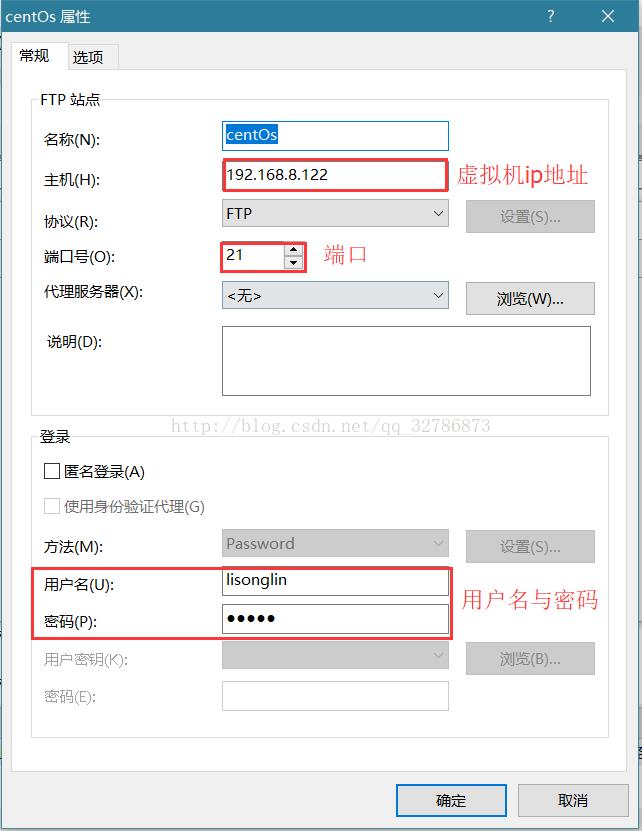
选中我们新建的会话,点击连接
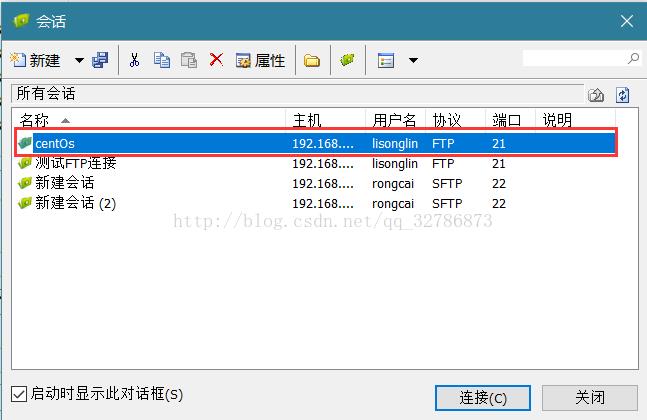
连接成功后就可以使用Xftp上传文件了
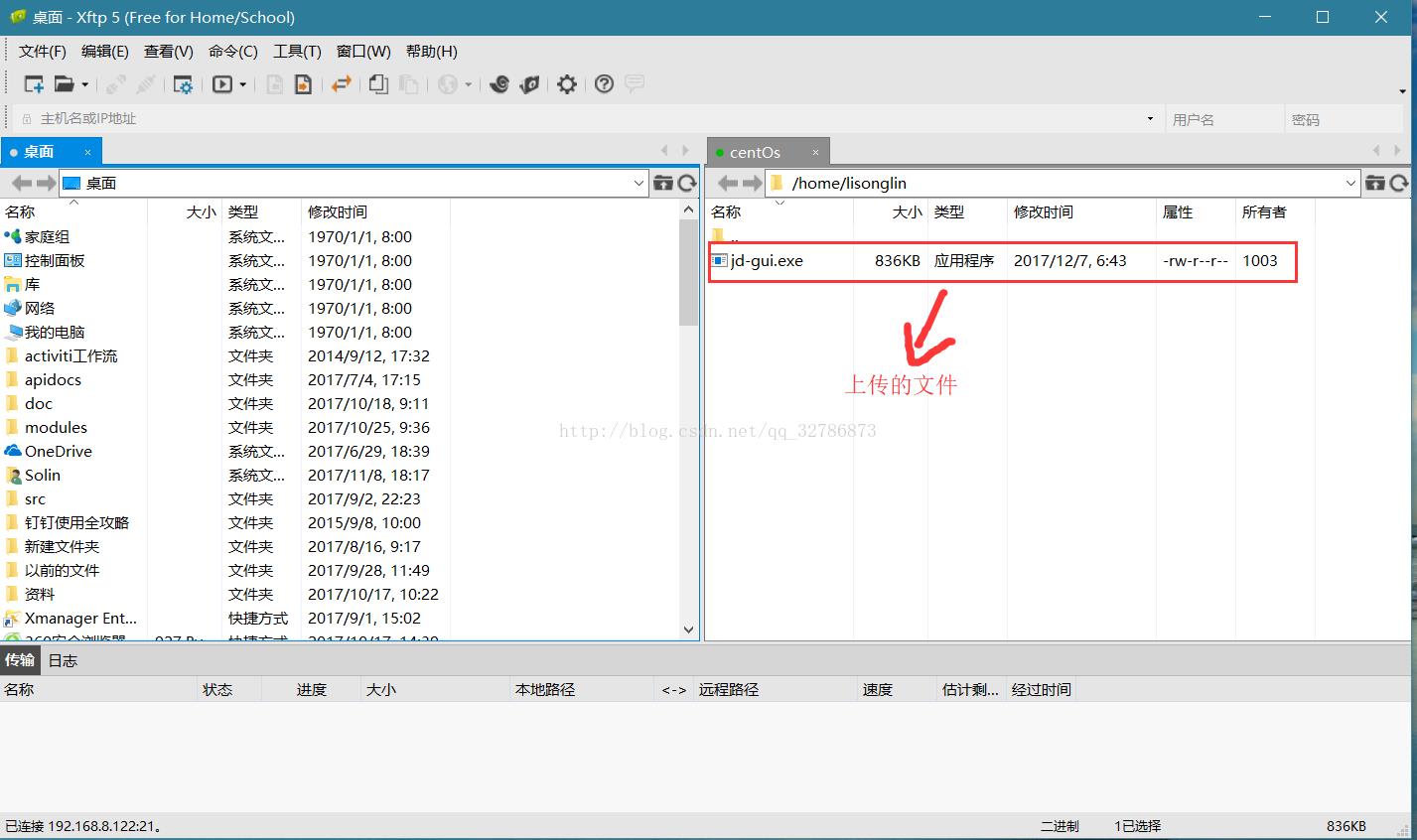
五、要使用Xshell连接,则需要安装openssh-service
查看是否安装ssh安装包,CentOS是被访问者,所以需要安装ssh-server安装包(如果没任何输出显示表示没有安装 openssh-server,可以通过输入
yum install openssh-serve进行安装),查看命令为:rpm -qa | grep ssh,如下图所示,已经安装: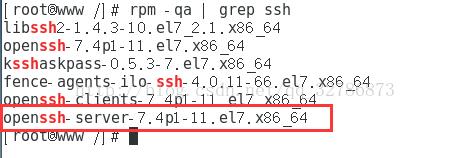 找到/etc/ssh目录下的sshd_config文件,修改一些参数。去掉端口和监听地址的注释;然后允许远程登录;再开启使用用户名密码作为连接验证
找到/etc/ssh目录下的sshd_config文件,修改一些参数。去掉端口和监听地址的注释;然后允许远程登录;再开启使用用户名密码作为连接验证
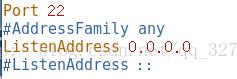
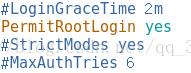
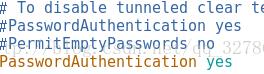
开启sshd服务,service sshd start

检查sshd是否开启,ps -e|grep sshd

或者查看22端口是否被监听,netstat -an | grep 22

使用Xshell进行连接,打开Xshell软件,新建一个会话,输入对应的信息,点击确定(查看ip地址:ip addr)
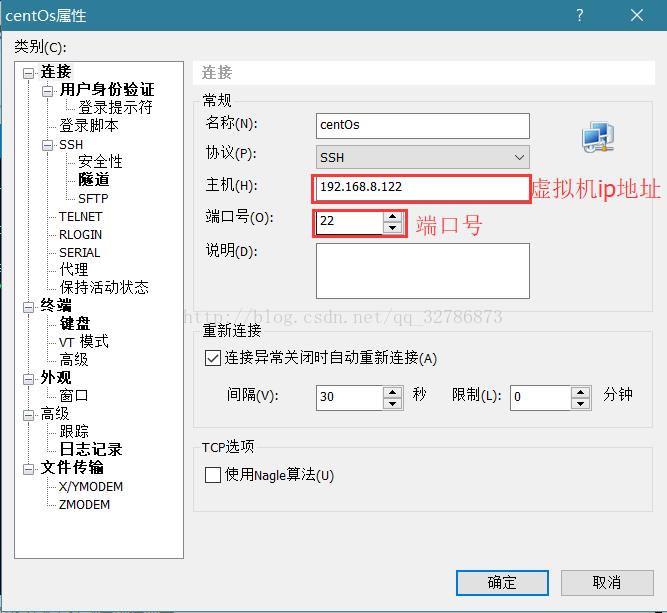
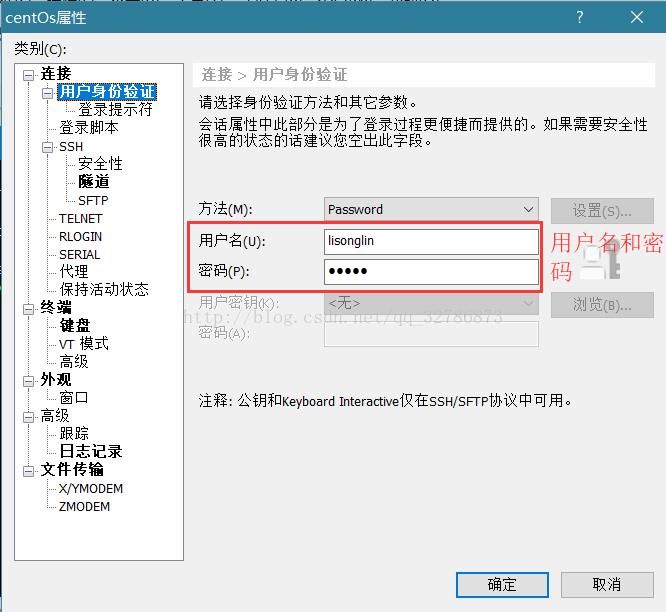
选中我们新建的会话,点击连接
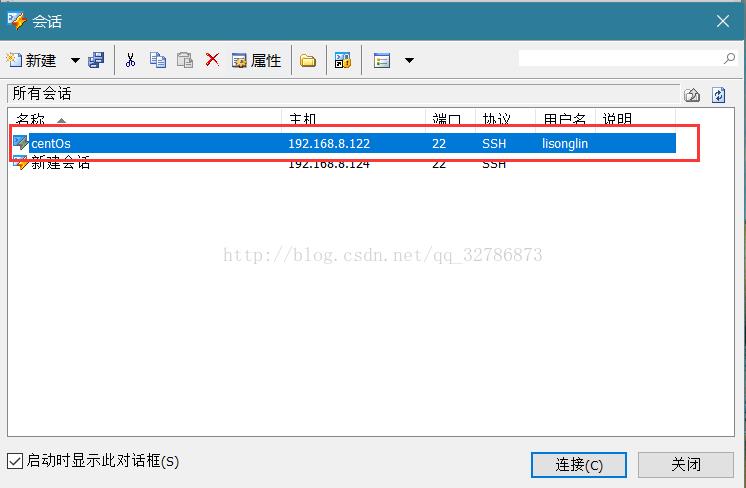
连接成功后就可以使用Xshell执行命令了
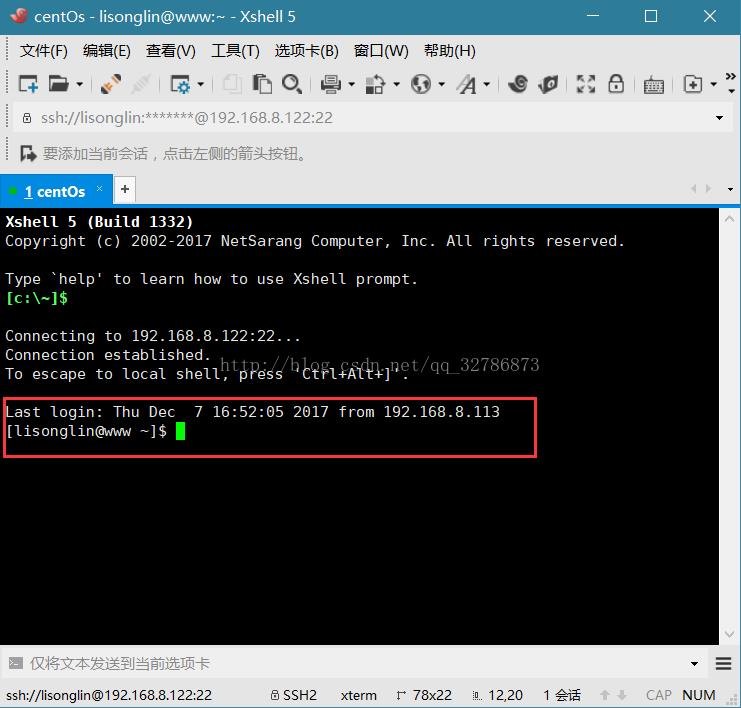
参考:https://blog.csdn.net/will0532/article/details/79175478
https://blog.csdn.net/qq_32786873/article/details/78730303
https://www.cnblogs.com/huangye-dream/p/3454595.html
https://blog.csdn.net/yifansj/article/details/72855484
以上是关于vsftp搭建的主要内容,如果未能解决你的问题,请参考以下文章